他店より少しでも安く提供したい、顧客のリピートを促進したい、クーポンがあることを知らせたいというショップオーナーのためのプラグインです。
クーポンを発行しても、適切に使ってもらえなければ、顧客にとって不利益を感じて評判に直結します。
決済の前に、お得なクーポンを表示させるような使い方が、ショートコードで可能になります。
ショートコードでクーポン表示
ショートコードを使って、購入の背中を押すことができます。
使えるクーポンを表示させたり、クーポン利用条件をクリアするために「後〇〇円購入でこのクーポンが使えます」と、ユーザーに呼びかけることができます。
ユーザーに対して購入しやすい環境を提供できます。
各クーポンの使用条件に応じて表示
お得にショッピングを楽しんでいただくには、クーポンを使えるかどうかのアナウンスが必要です。
何をすれば、ショップで適用可能なクーポンが使えるのかを表示させることで、条件達成のために購入点数が増えますので、最終的に売上を向上させることができます。
クーポンの編集画面で使用できるショートコードが示されますので、プログラミング技術は必要としません。
少しのカスタマイズで、ユーザーにクーポンの利用をメッセージとして表示できます。
最低購入金額をクリアして使えるクーポンを設定しておくと、客単価の向上につながり、売上も上がります。
クーポン情報表示 の使い方
クーポンの作成方法
クーポンの作成方法は、親プラグインである WooCommerce のマニュアルを参照してください。
⇒ WooCommerce
クーポンショートコードの使い方
クーポンショートコードは大きく2つに分かれます。
クーポンの情報を掲載するショートコードと条件分岐のショートコードです。
クーポンの情報を掲載するショートコード
クーポンの情報を表示できるショートコードは4種類あります。
- [coupon_code] – クーポンコードの表示
- [coupon_description] – クーポンの説明を表示
- [coupon_discount] – クーポンの割引に関する情報を表示
- [coupon_show] – クーポンコードと割引情報の説明を一緒に表示
条件分岐のショートコード
使える or 使えない、適用中、などの条件に応じて表示させる条件分岐のショートコードは4種類あります。
- [coupon_is_applied] – 特定のクーポンがカートに適用されているかどうか
- [coupon_is_not_applied] – 特定のクーポンがカートに適用されていないかどうか
- [coupon_is_valid] – クーポンコードが現在有効である場合
- [coupon_is_not_valid] – クーポンコードが現在有効でない場合
使用例
購入金額が1万円以上で適用できる10%割引クーポンを作り、ショートコードを生成するまで手順を説明します。
- [WooCommerce] > [クーポン] > [クーポンを追加] をクリック
- [新しいクーポンを追加] > [クーポンデータ] > [一般タブ]
割引クーポンであることの設定をします。
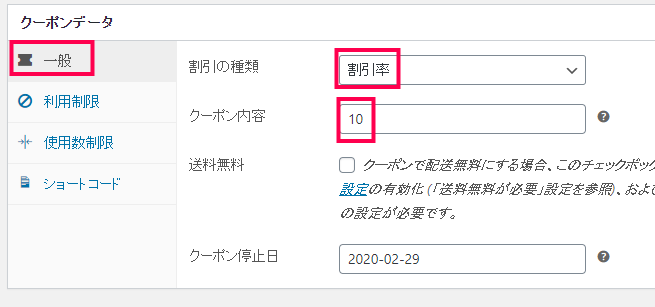
- [利用制限] タブに移動
購入金額が1万円という条件を設定します。
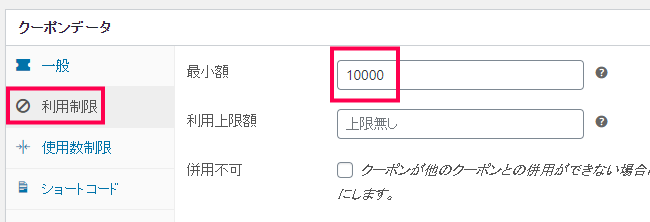
- [ショートコード] タブに移動
ショートコードの例が一覧になっているので、表示したいショートコードを選びます。
ショートコードは必要に応じてカスタマイズして使用してください。
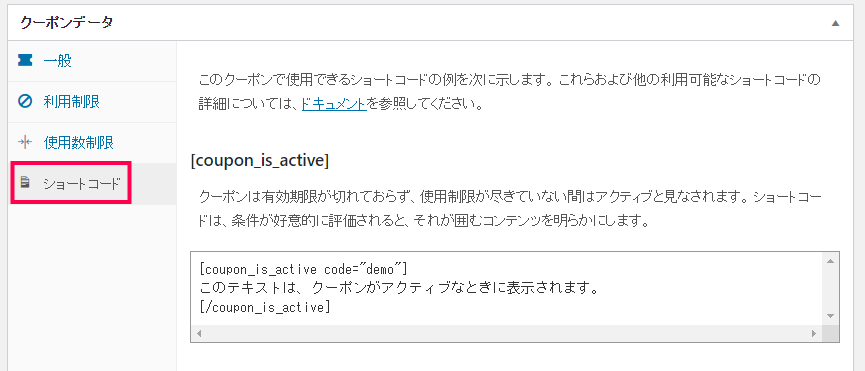
- ショートコードの使用例
カートが1万円以下なら「購入金額1万円で10%OFFのクーポンが使えます。」と表示させ、1万円以上なら「今ならこの10%割引のクーポンが使えます。」と表示するショートコードの例です。
尚、クーポンコードを「demo」としています。
- ※1万円以下のとき
[coupon_is_valid code="demo"]
今ならこの10%割引のクーポンが使えます。
クーポンコード 【[coupon_code]】
[/coupon_is_valid]
- ※1万円以上のとき
[coupon_is_not_applied code="demo"]
購入金額1万円で10%OFFのクーポンが使えます。
クーポンコード 【[coupon_code]】
[/coupon_is_not_applied]
以上がショートコードの使用例になります。
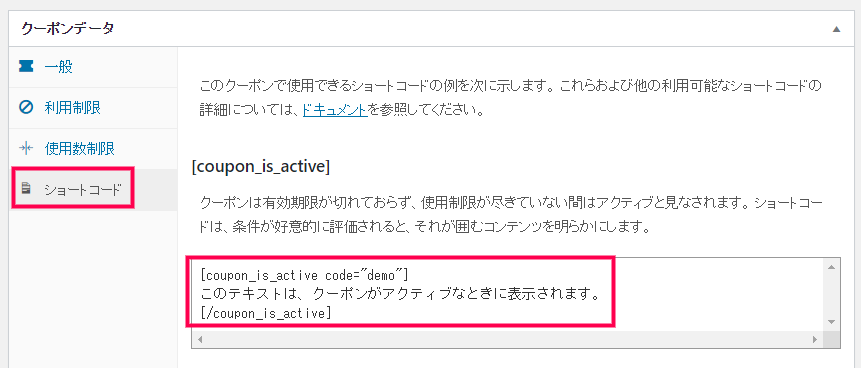


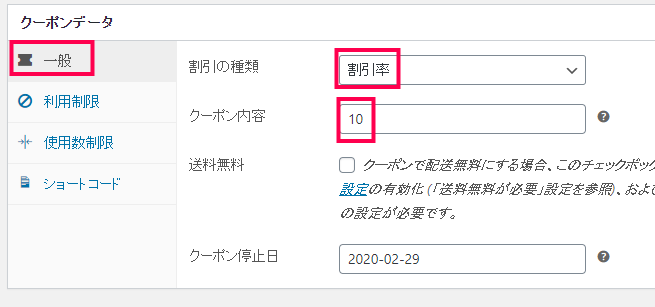
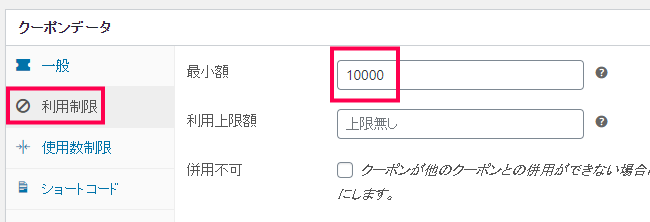
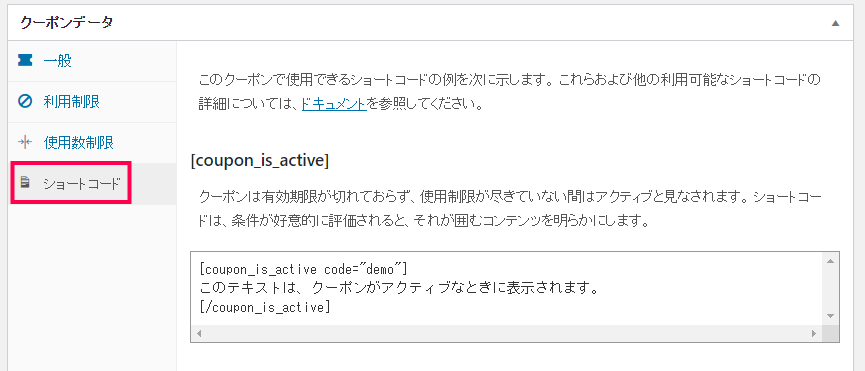
レビュー
レビューはまだありません。